
Muitos telefones Android têm um LED de notificação integrado. Com o Light Flow, você pode fazer com que a notificação de LED do seu telefone pisque em cores diferentes, dependendo dos tipos de notificações que você tem esperando por você - seu telefone pode comunicar notificações mesmo com a tela desligada.
O Light Flow requer um LED de notificação que pode exibir cores diferentes, portanto, isso dependerá do hardware do seu telefone. O Nexus 4, Galaxy S III e uma variedade de telefones Motorola e HTC têm o hardware necessário.
Receba notificações quando sua tela estiver desligada
Digamos que você esteja com seu telefone sobre uma mesa ou apenas o tenha puxado do bolso e a tela esteja desligada. O que você tem esperando por você quando liga? É uma mensagem de texto ou uma chamada perdida que você deseja atender imediatamente? O seu telefone está com pouca bateria? Você tem um novo e-mail ou um lembrete de calendário?
Se houver um LED de notificação piscando, você sabe que seu telefone tem algo a lhe dizer. Mas você não necessariamente sabe o quê. O Fluxo de luz permite definir diferentes cores de LED para notificações diferentes. Você pode ter um flash de luz amarela quando você tem uma chamada perdida, uma luz verde quando você tem uma mensagem de texto, uma luz azul quando você tem um novo e-mail e uma luz vermelha quando o telefone está com pouca bateria e precisa ser conectado in. Você pode controlar quais tipos de notificações produzem uma luz de notificação - Light Flow suporta notificações de mais de 550 aplicativos diferentes.
Começando
Primeiro, você precisará garantir que seu telefone tenha um LED de notificação com suporte para várias cores. Você pode encontrar informações sobre se o seu telefone é compatível com Site da Light Flow . Pode ser necessário fazer o root para alguns telefones para aproveitar as vantagens desse recurso, alguns só podem exibir três cores e alguns só podem exibir o LED com a tela desligada. Isso dependerá do próprio telefone.
Light Flow oferece um aplicativo gratuito chamado Light Flow Lite . A versão gratuita leva cerca de 20 segundos para mudar a cor da luz de notificação, enquanto o $ 2 Versão pro Light Flow pode mudar a luz a cada 2,5 segundos. A versão pro oferece suporte a muitos outros aplicativos de terceiros, além das notificações padrão incluídas na versão gratuita.
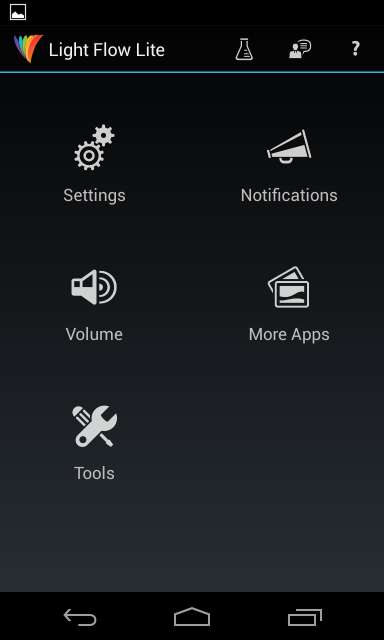
Configuração de fluxo de luz
Depois de instalar o Light Flow, abra o aplicativo e ele solicitará que você habilite um serviço de acessibilidade que permitirá que o Light Flow funcione. O Light Flow requer muitas permissões para que possa monitorar suas notificações. No entanto, o Light Flow não solicita a permissão de acesso à Internet, então não poderia fazer nada de ruim com esses dados, mesmo se quisesse.
Por padrão, o Light Flow vem configurado com cores diferentes para diferentes tipos de notificações, incluindo chamadas perdidas, mensagens de texto, notificações de bateria fraca, mensagens instantâneas e e-mails. Você pode personalizar as cores da notificação tocando no ícone Notificações, tocando em um tipo de notificação e selecionando uma cor diferente.
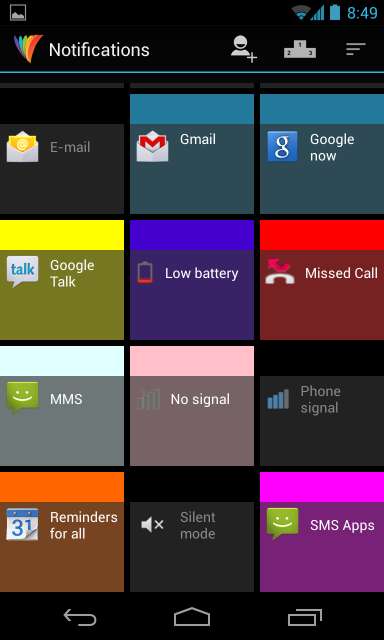
Você também pode definir uma ampla variedade de outras configurações para notificações diferentes, incluindo a duração da luz e a taxa de flash, embora essas configurações também dependam do seu hardware.
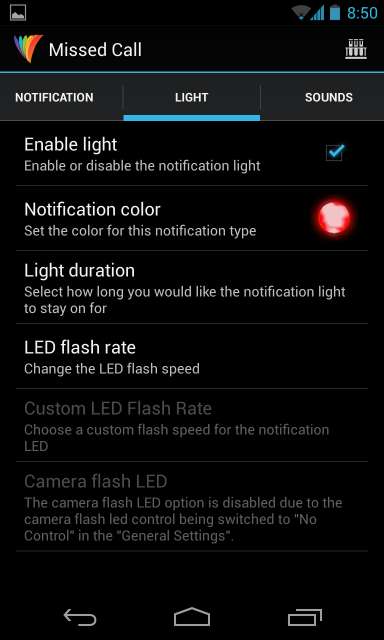
A cor do LED de notificação dependerá de sua configuração de “ordem de prioridade de notificação”. Você pode controlar isso tocando no botão Ordem de prioridade de notificação (aquele com os números) no canto superior direito da tela Notificações.
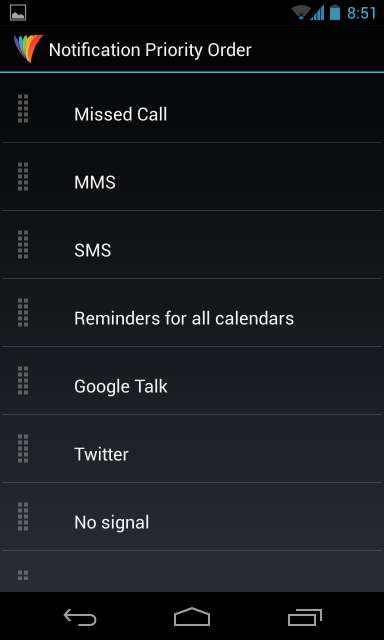
Para controlar o que a ordem de prioridade da notificação faz, você pode ir para a tela de Configurações do Fluxo de Luz e definir o método de notificação para "Mostrar apenas o mais recente", "Mostrar apenas a prioridade mais alta" ou "Ciclo de tudo" para exibir todas as cores de notificação em sequência.

A tela Configurações contém uma variedade de outros ajustes que podem ajudar o Light Flow a funcionar em vários dispositivos, um “modo de espera” que desativa o LED de notificação durante certas horas para economizar energia e muitas outras configurações. Há também uma tela Mais aplicativos, onde você pode atribuir cores de notificação personalizadas para centenas de aplicativos de terceiros, embora esse recurso esteja disponível apenas na versão paga.
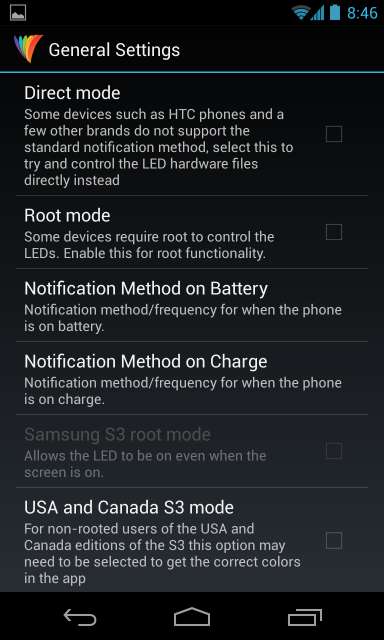
Se você deseja que seu smartphone Android se comunique com você enquanto a tela está desligada, Light Flow é o caminho a percorrer. É um ótimo exemplo de algo apenas possível no Android, não no iPhone da Apple .







